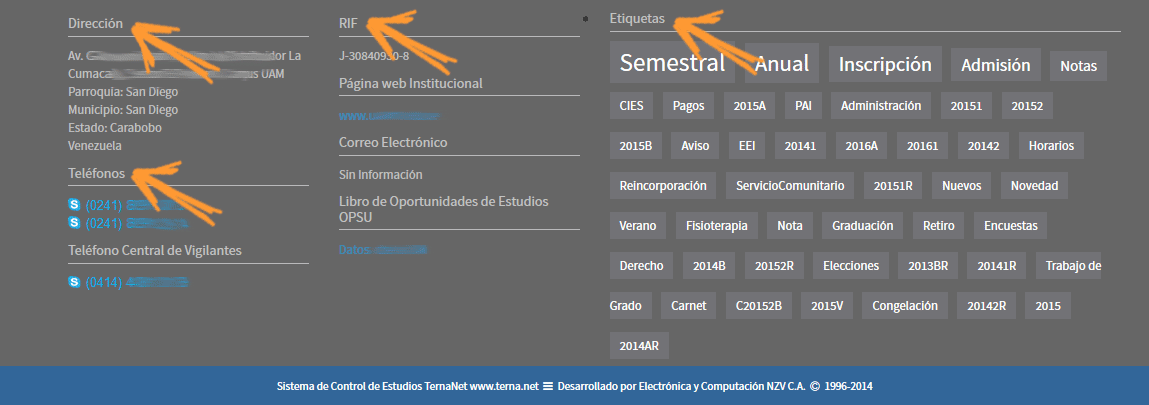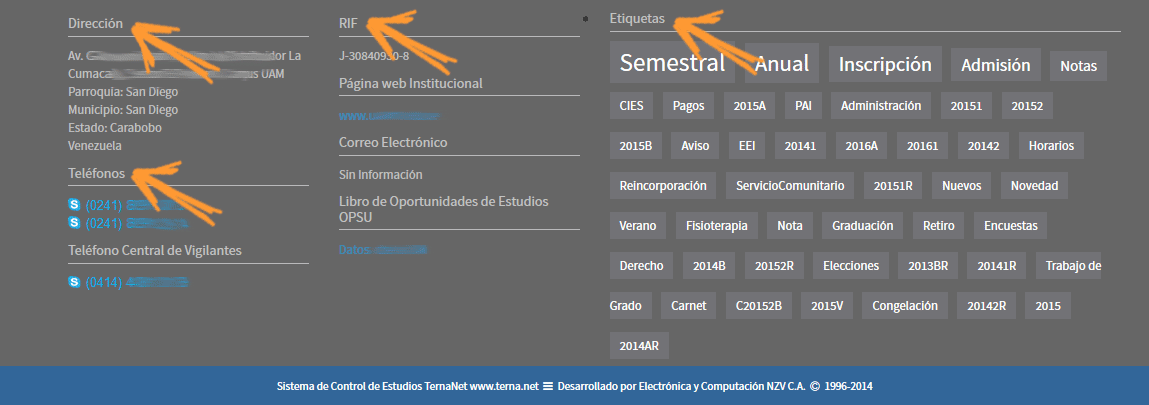TernaRed
TernaRed Portal de noticias
Paso a paso
Sigue los pasos a continuación:
- Entra en el sistema TernaNet de tu institución (ejemplo: instituto.terna.net).
- Aparecerá el portal general de noticias de la institución. Allí aparece la información que la institución desea publicar a sus usuarios.
- La fuente de la información publicada es la institución.
- La cantidad y tipo de noticias, sólo depende de la institución.
- El portal de noticias está dividido en tres grandes secciones:
- Encabezado: tiene el menú del sistema (negro) y la identificación de la institución.
- Noticias: sección dónde aparecen todas las áreas de información de la institución.
- Pie de página: es un área gris al final dónde están los datos de ubicación y contacto de la institución, más la nube de etiquetas de las noticias publicadas.
- En el Encabezado tienes el menú negro dónde puedes acceder a la ayuda, funciones básicas y de ingreso al sistema.
- En la sección de Noticias tienes las siguientes áreas:
- Menú azul: tiene las áreas de información básica para usuarios de la institución.
- Menú gris: sirve para buscar noticias relacionadas con un tema específico (ejemplo: admisión, inscripción, etc).
- Noticia destacada: la primera noticia que aparece con el icono es la más reciente publicada por la institución.
- Cuadros azules: son las últimas noticias publicadas en orden cronológico descendente.
- Noticias populares: identificadas con el icono aquí aparecen listadas las noticias según la cantidad de lecturas recibidas.
- Historial de Noticias: identificadas con el icono aquí aparecen listadas las noticias según su fecha de publicación .
- Avisos: sobre la sección de Noticias Populares eventualmente pueden aparecer avisos fijos sobre ayudas de procesos, eventos o actividades. En la imagen de ejemplo de abajo, aparece un aviso con ayuda sobre TernaCoin.
- En el Pie de página tienes el menú negro dónde puedes acceder a la ayuda, funciones básicas y de ingreso al sistema.
- Datos de ubicación y contacto: tienes la dirección física, teléfonos y correo electrónico (si tiene) de la institución.
- RIF: es el número de Registro único de Información Fiscal de la institución.
- Etiquetas: son el conjunto de palabras claves que identifican a todas las noticias publicadas. Mientras más grande la etiqueta significa que hay más noticias de ese tema.
Ejemplo: Pantalla Escritorio 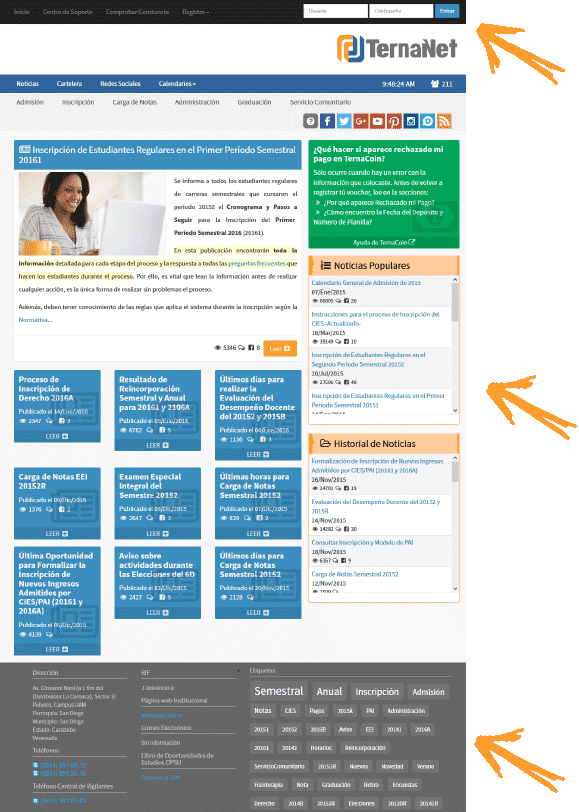
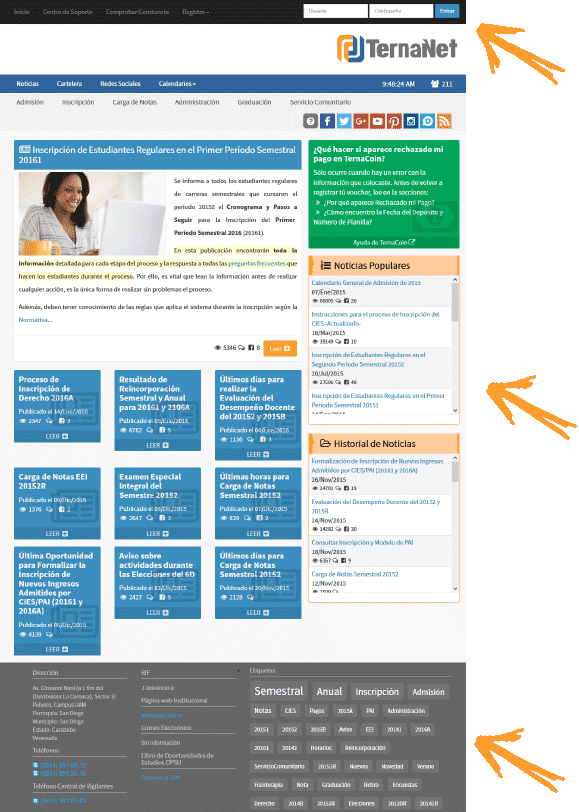
Ejemplo: Pantalla Escritorio 

Ejemplo: Pantalla Escritorio 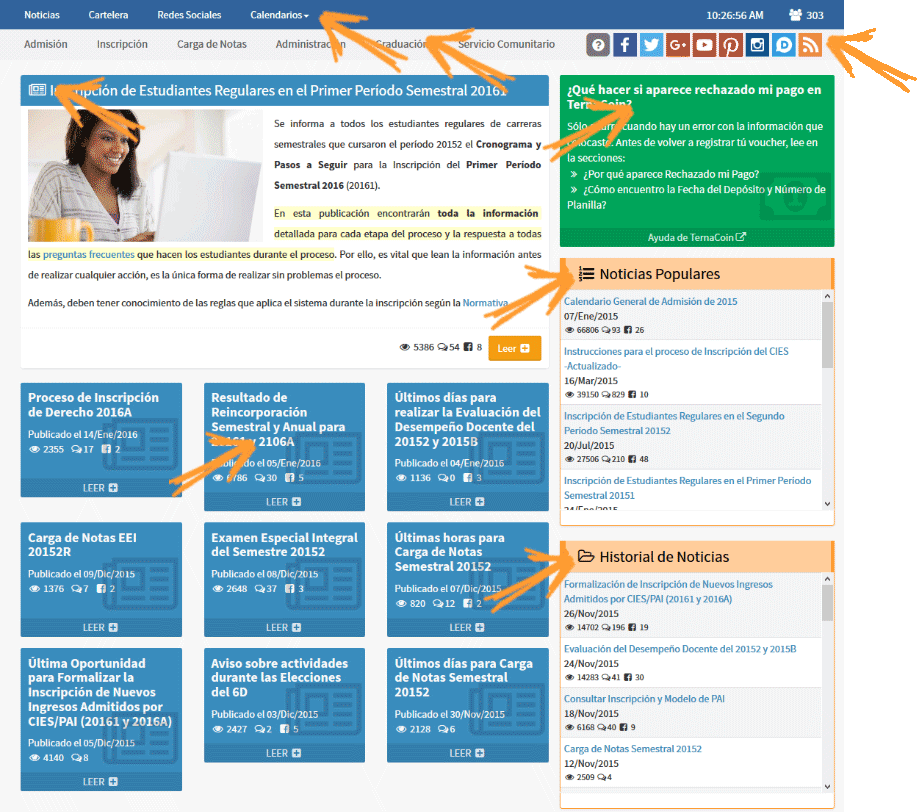
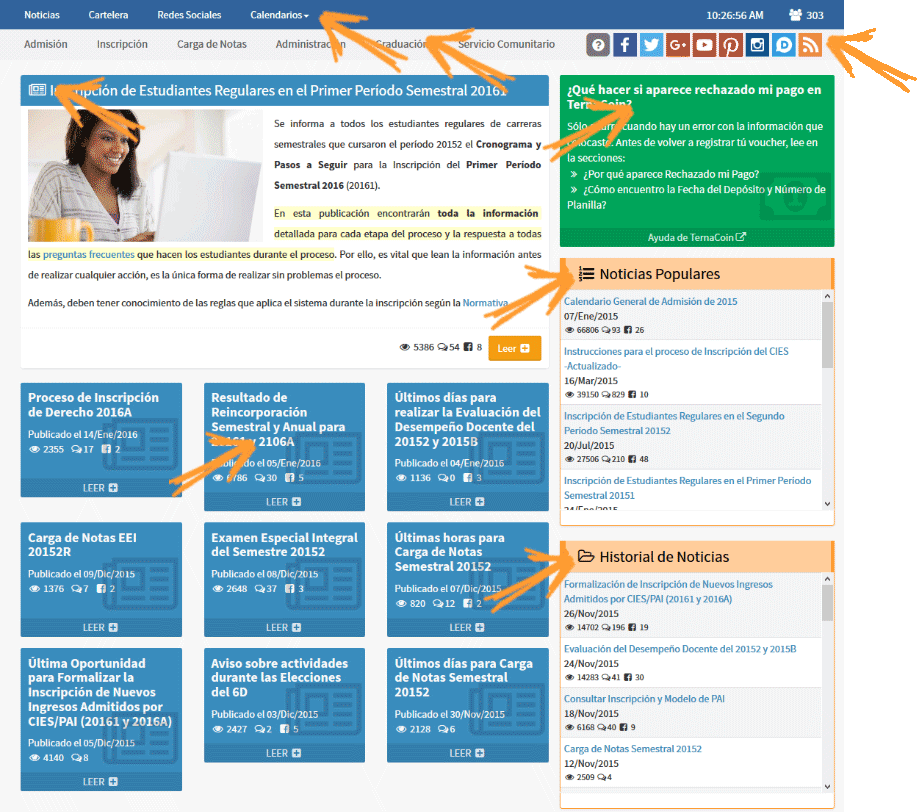
Ejemplo: Pantalla Escritorio